- Autor Jason Gerald [email protected].
- Public 2024-01-19 22:12.
- Zadnja promjena 2025-01-23 12:19.
Kako biste osigurali da podaci na vašem telefonu ostanu sigurni, napravite sigurnosnu kopiju podataka u telefonu na Googleovoj pohrani u oblaku (Androidova internetska usluga za pohranu datoteka) svakih nekoliko tjedana. Možete izraditi sigurnosnu kopiju kontakata, podataka kalendara, podataka iz aplikacije, podataka iz Chromea i sadržaja Google diska na Google poslužiteljima putem aplikacije Postavke, a sigurnosno kopirati fotografije putem aplikacije Google fotografije.
Korak
Metoda 1 od 2: Sigurnosno kopiranje općih podataka

Korak 1. Dodirnite ikonu zupčanika da biste otvorili aplikaciju Postavke
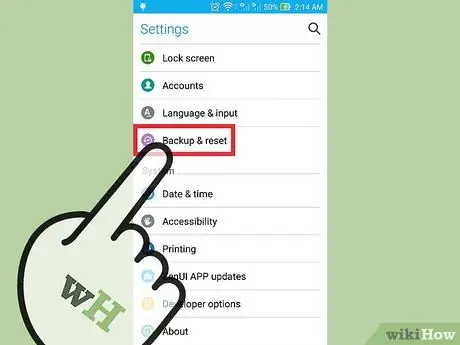
Korak 2. Pomaknite se prema dolje dok ne pronađete opciju "Sigurnosno kopiranje i poništavanje", a zatim je dodirnite
Na ovom izborniku možete omogućiti sigurnosno kopiranje na Google Cloud.
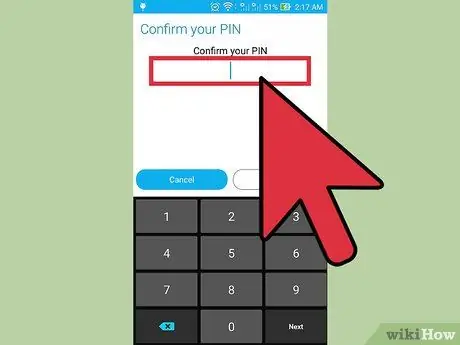
Korak 3. Unesite PIN ako se to od vas zatraži
Ovaj PIN/kôd isti je kao kôd koji koristite za otključavanje telefona.
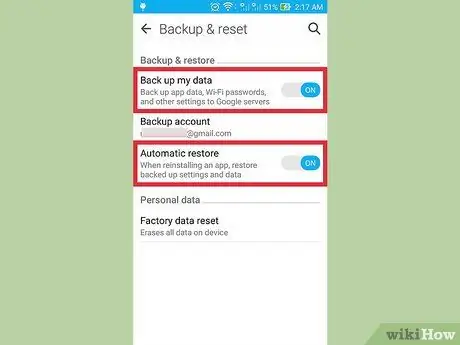
Korak 4. Uključite opcije "Napravi sigurnosnu kopiju mojih podataka" i "Automatsko vraćanje" dok gumb ne postane zelen
Nakon omogućavanja, automatsko sigurnosno kopiranje i vraćanje podataka bit će aktivno.
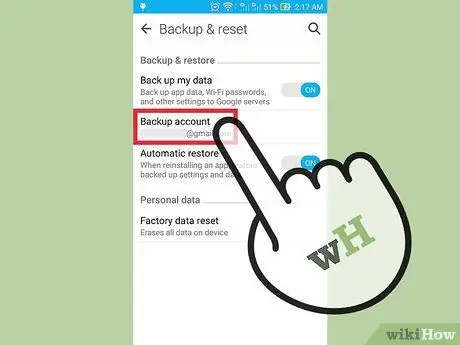
Korak 5. Dodirnite opciju "Backup Account"
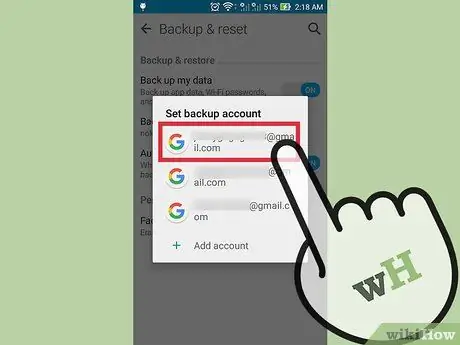
Korak 6. Dodirnite naziv svog Google računa
Ovaj je račun primarni Google račun koji koristite na svom telefonu.
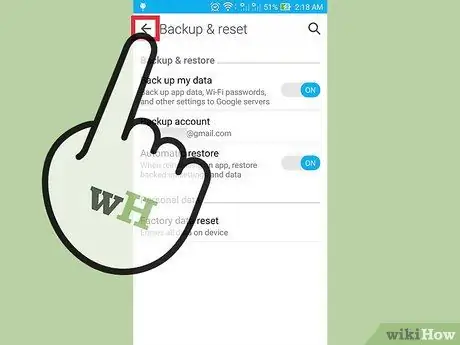
Korak 7. Vratite se na izbornik Postavke
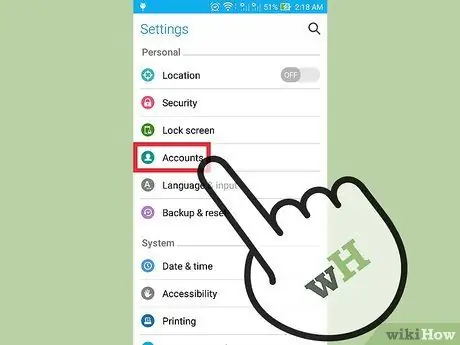
Korak 8. Prijeđite prstom po zaslonu i dodirnite opciju "Računi"
Morate odabrati račun koji će se koristiti za izradu sigurnosnih kopija podataka.

Korak 9. Dodirnite opciju "Google", a zatim odaberite svoj Gmail račun
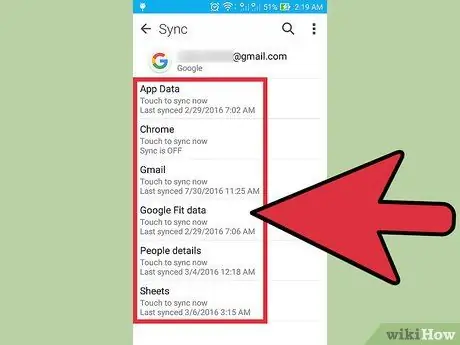
Korak 10. Uključite opciju prema podacima koje želite sigurnosno kopirati
Opcije za te podatke postat će zelene i počet će sigurnosna kopija podataka koje ste odabrali. Ako niste sigurni u lokaciju i vrstu podataka, izradite sigurnosnu kopiju svih podataka na svom uređaju.
- Podaci koji uključuju opće podatke o uređaju su:
- Podaci o aplikaciji
- Kalendar
- Chrome podaci
- Kontakt
- Dokument
- Podaci Google diska
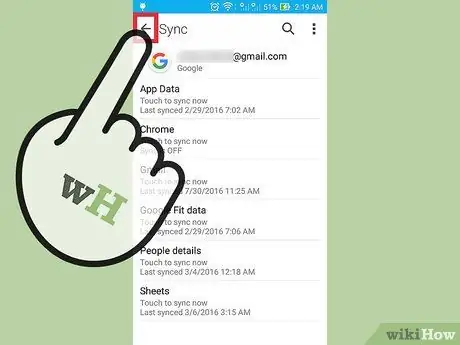
Korak 11. Zatvorite izbornik Postavke da biste dovršili izradu sigurnosne kopije
Metoda 2 od 2: Sigurnosno kopiranje fotografija i videozapisa

Korak 1. Otvorite Google fotografije
Ova je aplikacija zadana aplikacija na svim Android telefonima.
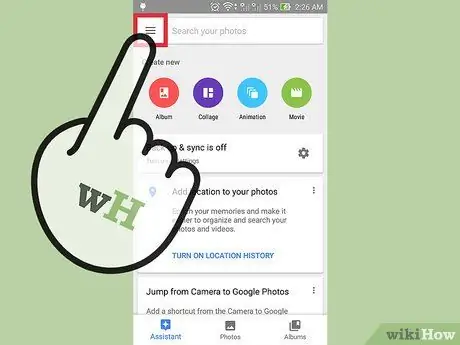
Korak 2. Pronađite i dodirnite tri vodoravne točke u gornjem lijevom kutu zaslona
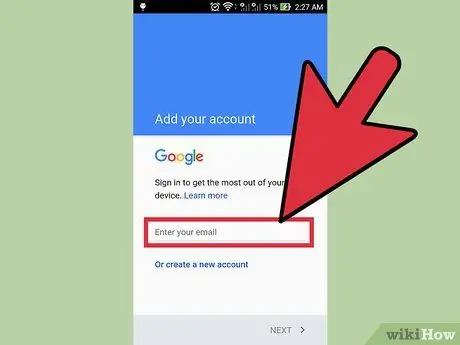
Korak 3. Prijavite se na svoj Google račun
Unesite istu adresu e -pošte i lozinku kao i vaš Google račun na telefonu.
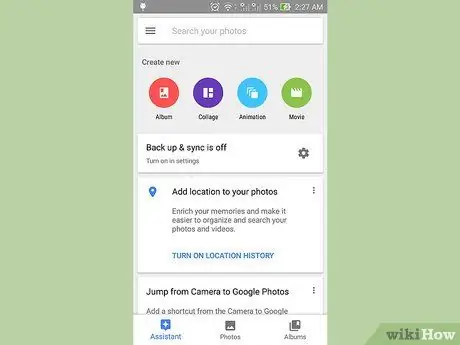
Korak 4. Vratite se na glavni zaslon Google fotografija
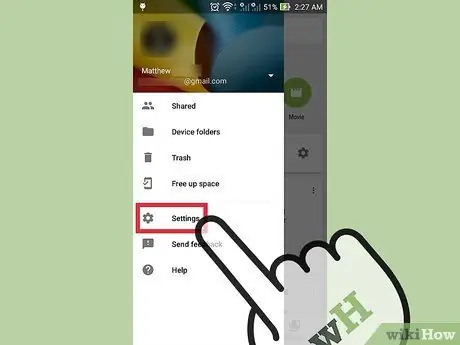
Korak 5. Dodirnite opciju "Postavke"> "Sigurnosno kopiranje i sinkronizacija"
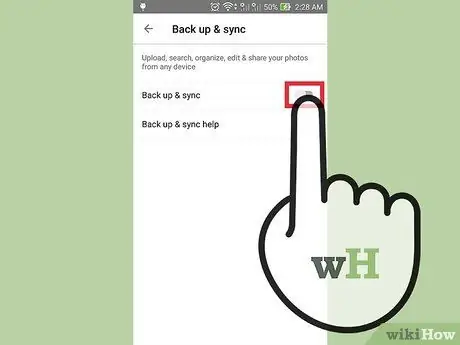
Korak 6. Prevucite opciju "Sigurnosna kopija" pri vrhu zaslona
Gumb za uključivanje sigurnosnih opcija nalazi se pored riječi "Uključeno", pod "Sigurnosno kopiranje".
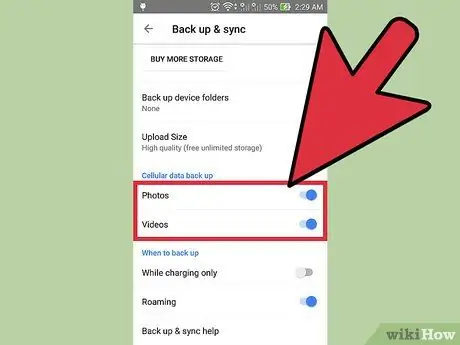
Korak 7. Dodirnite "Sigurnosno kopiraj sve" za sigurnosno kopiranje fotografija i videozapisa u Google fotografije
Također možete pomaknuti opciju "Roaming" za sigurnosno kopiranje fotografija podatkovnom vezom umjesto Wi-Fi-jem.
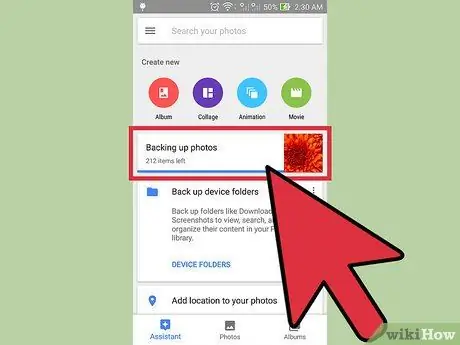
Korak 8. Provjerite je li sigurnosna kopija bila uspješna prikazivanjem sadržaja Google fotografija
Sada će se sigurnosno kopirati sve vaše fotografije.






